文章詳情頁
聯想720S筆記本怎么安裝win7系統 安裝win7系統的操作方法說明
瀏覽:127日期:2022-12-09 15:59:48
聯想720S采用了全金屬機身設計,機身厚度僅為15.9mm,重量僅為1.49kg,輕薄機身便于外出隨身攜帶。它還擁有5.15mm微邊框設計,屏占比高達83%,同時采用14英寸19201080全高清IPS屏幕。那么這款筆記本如何一鍵u盤安裝安裝win7系統?下面跟小編一起來看看吧。

安裝方法:
1、首先將u盤制作成u盤啟動盤,接著前往相關網站下載win7系統存到u盤啟動盤,重啟電腦等待出現開機畫面按下啟動快捷鍵,選擇u盤啟動進入到大白菜主菜單,選取【02】大白菜win8 pe標 準版(新機器)選項,按下回車鍵確認,如下圖所示:

2、在pe裝機工具中選擇win7鏡像放在c盤中,點擊確定,如下圖所示:
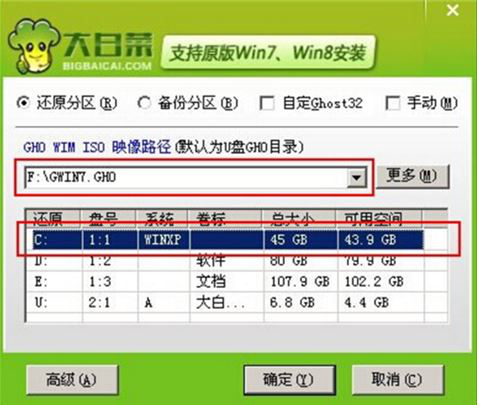
3、此時在彈出的提示窗口直接點擊確定按鈕,如下圖所示:
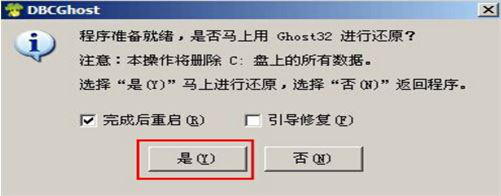
4、隨后安裝工具開始工作,我們需要耐心等待幾分鐘, 如下圖所示:
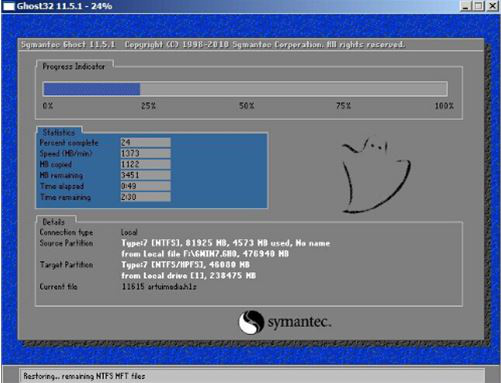
5、完成后,彈跳出的提示框會提示是否立即重啟,這個時候我們直接點擊立即重啟就即可。

6、此時就可以拔除u盤了,重啟系統開始進行安裝,我們無需進行操作,等待安裝完成即可。
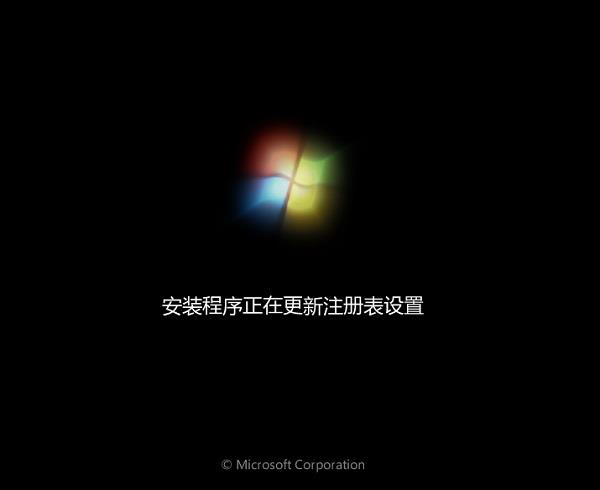
win7相關攻略推薦:
win7按f8為什么進不了安全模式 win7如何進入安全模式
win7添加網絡打印機失敗詳細解決步驟
win7系統怎么修改系統字體_win7系統默認字體修改教程
以上就是聯想720S記本如何一鍵u盤安裝win7系統操作方法,如果聯想720S的用戶想要安裝win7系統,可以根據上述操作步驟進行安裝。
相關文章:
1. 如何在電腦PC上啟動Windows11和Linux雙系統2. CentOS7.3怎么安裝?使用DVD ISO鏡像安裝CentOS7.3的方法3. Win7電腦虛擬網卡不存在或者被禁用怎么處理?4. Win10重裝系統藍屏死機提示SYSTEM_PTE_MISUSE重裝系統無效怎么辦?5. 微軟 Win11 首個 Canary 預覽版 25314 推送 附更新內容和升級方法6. Win10系統360瀏覽器搜索引擎被劫持解決方法 7. Win11無法安裝gpt分區怎么辦?Win11無法安裝gpt分區解決方法8. Win7升級Win10原來的軟件還能用嗎?Win7升級Win10原來的軟件詳情介紹9. Win11可導致SSD硬盤性能大幅下降 解決方案出爐10. 安裝Win11 Bios設置 電腦裝Win11各品牌電腦主板設置
排行榜

 網公網安備
網公網安備